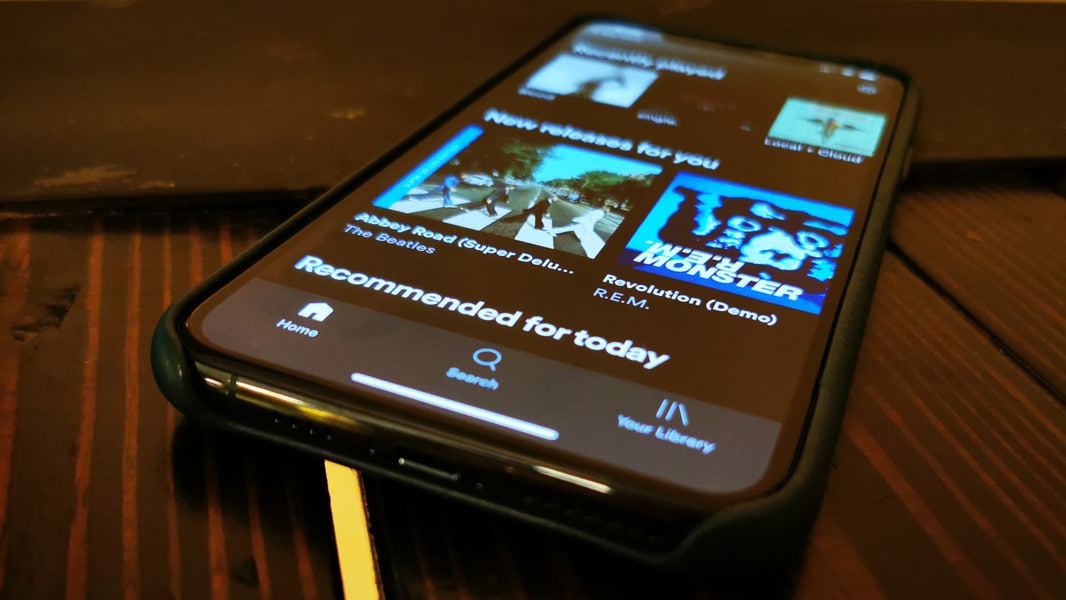Com o Spotify Sleep Timer, pode adormecer ao som da sua música ou podcast favorito no Spotify. O Sleep Timer encerra automaticamente a música ou o podcast.
Ativar o Spotify Sleep Timer – instruções para Android
Entretanto, o Spotify integrou esta função na aplicação Android. Se não conseguir encontrar a função Sleep Timer, é possível que esteja a utilizar uma versão desatualizada da aplicação ou que o seu dispositivo não cumpra os requisitos (Android 8.0+). Certifique-se de que está sempre a utilizar a versão mais recente da aplicação Spotify.
- Abra o Spotify e inicie a música desejada.
- Toque no botão com os três pontos no canto superior direito.
- Role para baixo até encontrar a opção «Temporizador».
- Agora selecione o intervalo de tempo desejado (entre 5 e 60 minutos). Em alternativa, também pode selecionar «Terminar após a música atual».
- O Spotify irá parar a reprodução automaticamente na hora desejada.
iOS: ativar o temporizador
O Spotify também oferece uma função de temporizador de sono no iPhone, iPad e iPod touch. Se o temporizador de sono não for exibido, talvez esteja a utilizar uma versão desatualizada da aplicação ou o seu dispositivo não atenda aos requisitos (iOS 15+). Se tiver instalado a versão mais recente da aplicação e estiver a utilizar pelo menos o iOS 15, pode ativar facilmente a sua ajuda para dormir:
- Inicie o Spotify e reproduza uma música ou podcast.
- Toque nos três pontos (…) no canto superior direito.
- Deslize para baixo e selecione a opção «Temporizador».
- Selecione o tempo desejado (entre 5 e 60 minutos) ou «Terminar após a música atual».
- A reprodução será encerrada automaticamente quando o temporizador dormir expirar.
Temporizador dormir do Spotify em sistemas desktop (Windows/macOS)
Na versão para computador do Spotify, não existe atualmente uma função oficial de temporizador. O Spotify oferece esta função exclusivamente nas aplicações móveis.
- Utilize ferramentas externas ou scripts para desligar automaticamente o computador após um determinado período de tempo. O SleepTimer Ultimate, por exemplo, desliga o computador após o tempo desejado.
- Como alternativa, pode dispensar o software e dar o comando ao Windows. Com o comando do Windows shutdown -s -t [segundos], é possível definir um temporizador manual. (Substitua [segundos] pelo valor desejado, por exemplo, 1800 para 30 minutos.)
- Também no macOS é possível configurar um encerramento automático após um período de tempo definido – por exemplo, através do terminal com o comando sudo shutdown -h +[minutos].